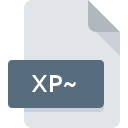
Extension de fichier XP~
WindowBlinds Temporary
-
DeveloperStardock Corporation
-
Category
-
Popularité0 ( votes)
Qu'est-ce que le fichier XP~?
Le nom de format complet des fichiers qui utilisent l’extension XP~ est WindowBlinds Temporary. La spécification WindowBlinds Temporary a été créée par Stardock Corporation. Le format de fichier XP~ est compatible avec les logiciels pouvant être installés sur la plate-forme système Windows. Les fichiers avec l'extension XP~ sont classés en tant que fichiers Autres dossiers. Le sous-ensemble Autres dossiers comprend 6033 divers formats de fichiers. Le logiciel le plus populaire qui prend en charge les fichiers XP~ est WindowBlinds. Sur le site officiel de Stardock Corporation developer, vous trouverez non seulement des informations détaillées sur le logiciel WindowBlinds, mais également sur XP~ et d’autres formats de fichiers pris en charge.
Programmes prenant en charge l'extension de fichier XP~
Les programmes pouvant gérer les fichiers XP~ sont les suivants. Les fichiers avec l'extension XP~, comme n'importe quel autre format de fichier, peuvent être trouvés sur n'importe quel système d'exploitation. Les fichiers en question peuvent être transférés vers d'autres appareils, mobiles ou fixes, mais tous les systèmes ne sont pas nécessairement capables de gérer correctement ces fichiers.
Comment ouvrir un fichier XP~?
Les problèmes d'accès à XP~ peuvent être dus à diverses raisons. Heureusement, la plupart des problèmes courants avec les fichiers XP~ peuvent être résolus sans connaissances informatiques approfondies, et plus important encore, en quelques minutes à peine. Vous trouverez ci-dessous une liste de consignes qui vous aideront à identifier et à résoudre les problèmes liés aux fichiers.
Étape 1. Installez le logiciel WindowBlinds
 La cause principale et la plus fréquente empêchant les utilisateurs d'ouvrir les fichiers XP~ est qu'aucun programme capable de gérer les fichiers XP~ n'est installé sur le système de l'utilisateur. La solution est simple, il suffit de télécharger et d'installer WindowBlinds. La liste complète des programmes regroupés par système d’exploitation se trouve ci-dessus. L'une des méthodes de téléchargement de logiciel les plus sans risque consiste à utiliser des liens fournis par des distributeurs officiels. Visitez le site Web WindowBlinds et téléchargez le programme d'installation.
La cause principale et la plus fréquente empêchant les utilisateurs d'ouvrir les fichiers XP~ est qu'aucun programme capable de gérer les fichiers XP~ n'est installé sur le système de l'utilisateur. La solution est simple, il suffit de télécharger et d'installer WindowBlinds. La liste complète des programmes regroupés par système d’exploitation se trouve ci-dessus. L'une des méthodes de téléchargement de logiciel les plus sans risque consiste à utiliser des liens fournis par des distributeurs officiels. Visitez le site Web WindowBlinds et téléchargez le programme d'installation.
Étape 2. Vérifiez que vous avez la dernière version de WindowBlinds
 Si les problèmes liés à l'ouverture des fichiers XP~ se produisent encore, même après l'installation de WindowBlinds, il est possible que vous disposiez d'une version obsolète du logiciel. Vérifiez sur le site Web du développeur si une version plus récente de WindowBlinds est disponible. Les développeurs de logiciels peuvent implémenter la prise en charge de formats de fichiers plus modernes dans les versions mises à jour de leurs produits. La raison pour laquelle WindowBlinds ne peut pas gérer les fichiers avec XP~ peut être que le logiciel est obsolète. Tous les formats de fichiers gérés correctement par les versions précédentes d'un programme donné devraient également pouvoir être ouverts avec WindowBlinds.
Si les problèmes liés à l'ouverture des fichiers XP~ se produisent encore, même après l'installation de WindowBlinds, il est possible que vous disposiez d'une version obsolète du logiciel. Vérifiez sur le site Web du développeur si une version plus récente de WindowBlinds est disponible. Les développeurs de logiciels peuvent implémenter la prise en charge de formats de fichiers plus modernes dans les versions mises à jour de leurs produits. La raison pour laquelle WindowBlinds ne peut pas gérer les fichiers avec XP~ peut être que le logiciel est obsolète. Tous les formats de fichiers gérés correctement par les versions précédentes d'un programme donné devraient également pouvoir être ouverts avec WindowBlinds.
Étape 3. Attribuez WindowBlinds à fichiers XP~
Si la dernière version de WindowBlinds est installée et que le problème persiste, sélectionnez-le comme programme par défaut à utiliser pour gérer XP~ sur votre appareil. La prochaine étape ne devrait poser aucun problème. La procédure est simple et largement indépendante du système

Changer l'application par défaut dans Windows
- Cliquez avec le bouton droit sur le fichier XP~ et choisissez option.
- Ensuite, sélectionnez l'option , puis utilisez ouvrir la liste des applications disponibles.
- Enfin, sélectionnez , pointez sur le dossier où est installé WindowBlinds, cochez la case Toujours utiliser ce programme pour ouvrir les fichiers XP~ et conformez votre sélec tion en cliquant sur le bouton

Changer l'application par défaut dans Mac OS
- Cliquez avec le bouton droit sur le fichier XP~ et sélectionnez
- Passez à la section . S'il est fermé, cliquez sur le titre pour accéder aux options disponibles.
- Sélectionnez WindowBlinds et cliquez sur
- Une fenêtre de message devrait apparaître pour vous informer que cette modification sera appliquée à tous les fichiers avec l'extension XP~. En cliquant sur vous confirmez votre sélection.
Étape 4. Recherchez les erreurs dans le fichier XP~
Si vous avez suivi les instructions des étapes précédentes et que le problème n'est toujours pas résolu, vous devez vérifier le fichier XP~ en question. Des problèmes d’ouverture du fichier peuvent survenir pour diverses raisons.

1. Vérifiez que le XP~ en question n'est pas infecté par un virus informatique
S'il devait arriver que le XP~ soit infecté par un virus, c'est peut-être pour cette raison que vous ne pourrez y accéder. Il est conseillé d'analyser le système le plus tôt possible pour rechercher les virus et les logiciels malveillants ou d'utiliser un scanner antivirus en ligne. Le fichier XP~ est infecté par un logiciel malveillant? Suivez les étapes suggérées par votre logiciel antivirus.
2. Vérifiez que la structure du fichier XP~ est intacte
Avez-vous reçu le fichier XP~ en question d'une personne différente? Demandez-lui de l'envoyer une fois de plus. Le fichier a peut-être été copié par erreur et les données ont perdu leur intégrité, ce qui empêche d'accéder au fichier. Il se peut que le processus de téléchargement du fichier avec l'extension XP~ ait été interrompu et que les données du fichier soient défectueuses. Téléchargez à nouveau le fichier à partir de la même source.
3. Vérifiez si l'utilisateur avec lequel vous êtes connecté dispose des privilèges d'administrateur.
Il est possible que le fichier en question ne soit accessible qu'aux utilisateurs disposant de privilèges système suffisants. Connectez-vous à l'aide d'un compte administratif et voir Si cela résout le problème.
4. Assurez-vous que le système dispose de suffisamment de ressources pour exécuter WindowBlinds
Les systèmes d'exploitation peuvent noter suffisamment de ressources libres pour exécuter l'application prenant en charge les fichiers XP~. Fermez tous les programmes en cours et essayez d’ouvrir le fichier XP~.
5. Vérifiez si vous disposez des dernières mises à jour du système d'exploitation et des pilotes.
Le système, les pilotes et les programmes régulièrement mis à jour sécurisent votre ordinateur. Cela peut également éviter des problèmes avec les fichiers WindowBlinds Temporary. Il se peut que les fichiers XP~ fonctionnent correctement avec un logiciel mis à jour qui corrige certains bogues du système.
Voulez-vous aider?
Si vous disposez des renseignements complémentaires concernant le fichier XP~ nous serons reconnaissants de votre partage de ce savoir avec les utilisateurs de notre service. Utilisez le formulaire qui se trouve ici et envoyez-nous les renseignements sur le fichier XP~.

 Windows
Windows 
